
Sommario:
- Autore John Day [email protected].
- Public 2024-01-30 10:00.
- Ultima modifica 2025-06-01 06:09.


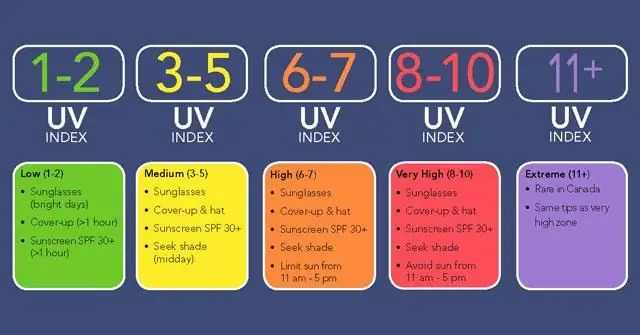
Questo piccolo dispositivo estrae il tuo indice UV locale dall'EPA e visualizza il livello UV in 5 colori diversi e visualizza anche i dettagli sull'OLED. UV 1-2 è verde, 3-5 è giallo, 6-7 è arancione, 8-10 è rosso, 11+ è viola.
Forniture
Adafruit Feather M0 WiFi - ATSAMD21 + ATWINC1500
350 Mah Lipo
Un NeoPixel
Un server in grado di eseguire script php con una connessione Internet
Parti stampate in 3D (allegate)
Passaggio 1: cablaggio


Dovrai collegare il NeoPixel a Adafruit Feather M0 WiFi - ATSAMD21 + ATWINC1500
serve per visualizzare in alto la codifica a colori UV. Dovrai anche collegare l'interruttore a scorrimento a GND e abilitare il pin.
Uso l'interruttore a scorrimento da qui
www.digikey.com/product-detail/en/c-k/JS20…
Passaggio 2: configurazione del server/acquisizione dei feed EPA
danchen.me/lab/wp-content/uploads/2020/08/pub_UV_index_checker_via_WiFiWebClient_OLED_neopixel.zip
Il file zip contiene il file uv.php, estrae l'xml dal sito EPA
(Cambia il CAP/***** con il tuo codice postale)
enviro.epa.gov/enviro/efservice/getEnvirofactsUVHOURLY/ZIP/98121
Il file PHP che ho incluso di seguito, formula il file XML e ha aggiunto alcune cose, come l'ora corrente e l'indice UV corrente alla fine e appare così? 08:00 09:00:2 10:00:4 11:00:5 12:00:7 13:00:7 14:00:7 15:00:6 16:00:4 17:00:2 18:00:1 0 Adafruit MO quindi elabora la stringa e mappala al colore NeoPixel tramite il carattere sottostante.
Passaggio 3: stampa la custodia
Stampa i file di stampa 3D
Passaggio 4: assemblare



- Assicurandomi di collegare il NeoPixel al PIN corretto, ho usato 12 nel codice incluso.
- Modifica l'SSID e la password WiFI.
- Carica lo schizzo fornito.
- Pop nel display e nelle labbra
- Fatto!
Consigliato:
Misuratore dell'indice UV utilizzando il sensore ULTRAVIOLET ML8511 Arduino: 6 passaggi

Misuratore di indice UV utilizzando il sensore ULTRAVIOLET ML8511 Arduino: In questo tutorial impareremo come misurare l'indice UV del sole utilizzando il sensore ULTRAVIOLET ML8511.Guarda il video! https://www.youtube.com/watch?v=i32L4nxU7_M
Indicatore di indice Warmte: 11 passaggi

Warmte Index Meter: Met deze instructable kun je je eigen warmte index meter maken.Een warmte index meter geeft de gevoelstemperatuur aan op base van de omgevingstemperatuur en de luchtvochtigheid. Deze meter è bedoeld voor binnen maar kan buiten worden gebruikt mits
Monitor meteo M5Stack M5stick C basato su ESP32 con DHT11 - Monitora l'umidità della temperatura e l'indice di calore su M5stick-C con DHT11: 6 passaggi

Monitor meteo M5Stack M5stick C basato su ESP32 con DHT11 | Monitora l'umidità della temperatura e l'indice di calore su M5stick-C con DHT11: Ciao ragazzi, in questo tutorial impareremo come interfacciare il sensore di temperatura DHT11 con m5stick-C (una scheda di sviluppo di m5stack) e visualizzarlo sul display di m5stick-C. Quindi in questo tutorial leggeremo la temperatura, l'umidità & calore io
Allarme indice di calore: 7 passaggi

Allarme Indice di Calore: Questo progetto nasce dall'esigenza di monitorare le temperature nelle aree di lavoro, oltre a segnalare quando le temperature raggiungono determinate soglie. Alcune ricerche basate sui limiti di esposizione alla temperatura dell'OSHA hanno contribuito a renderlo pratico. Ora che è completo
UltraV: un misuratore di indice UV portatile: 10 passaggi (con immagini)

UltraV: un misuratore di indice UV portatile: non potendo espormi al sole a causa di un problema dermatologico, ho utilizzato il tempo che avrei trascorso in spiaggia per costruire un misuratore di raggi ultravioletti. UltraV.It è costruito su un Arduino Nano rev3, con un sensore UV, un convertitore DC/DC per aumentare la t
